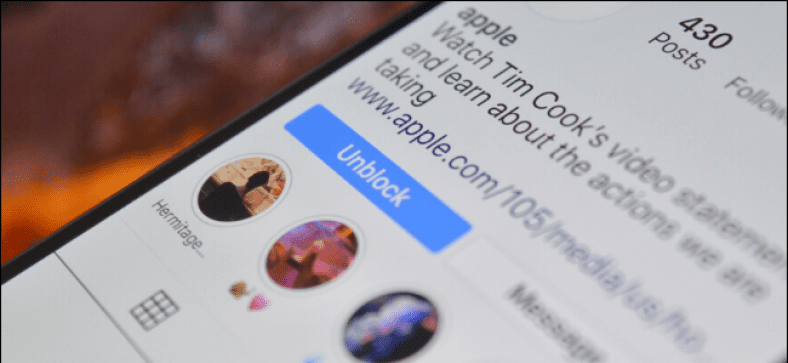Kun estät jonkun Instagramissa, et enää näe kyseisen henkilön viestejä, eikä hän voi olla vuorovaikutuksessa profiilisi kanssa. Jos haluat kumota tämän päätöksen, voit kumota jonkun eston Instagramissa milloin tahansa.
Poista henkilön esto hänen Instagram -profiilistaan
Helpoin tapa poistaa esto on käydä hänen Instagram -profiilissaan. Tämä toimii riippumatta siitä, käytätkö Instagram -sovellusta laitteille iPhone أو Android أو Instagram verkossa .
Vaikka sinä estää joku Voit silti hakea ja käydä heidän profiilissaan milloin tahansa. Avaa ensin profiili, jonka esto haluat poistaa.
Jatka- tai Jatka -painikkeen sijasta näet Poista esto -painikkeen; Klikkaa sitä.
Napsauta vahvistusruudussa Poista esto uudelleen.
Instagram kertoo sitten, että profiilia ei ole estetty, ja voit estää sen uudelleen milloin tahansa; Napsauta "Ohita". Et edelleenkään näe viestejä tämän henkilön profiilissa, ennen kuin päivität sivun vierittämällä alaspäin.
Poista henkilön esto Instagram -asetuksistasi
Jos et muista estämäsi henkilön Instagram -kahvaa tai se on muuttunut, voit tarkastella kaikkien estettyjen profiilien luetteloa Instagram -profiilisi asetussivulla.
Voit tehdä tämän avaamalla Instagram -sovelluksen ja napsauttamalla sitten profiilikuvaketta alareunan työkalupalkissa.
Napsauta seuraavaksi profiilisi oikeassa yläkulmassa olevaa kolmirivistä valikkopainiketta.
Napsauta "Asetukset".
Valitse Asetukset -kohdassa Yksityisyys.
Napsauta lopuksi "Estetyt tilit".
Näet nyt luettelon kaikista estetyistä profiileista. Jos haluat kumota henkilön eston, napsauta "Poista esto" kyseisen tilin vieressä.
Vahvista toimintasi napsauttamalla "Poista esto" uudelleen ponnahdusikkunassa.
Voit nyt nähdä kyseisen henkilön viestit ja tarinat uudelleen syötteessäsi. Jos haluat poistaa estoja enemmän, toista prosessi.
Halutessasi voit myös poistaa jonkun eston, mutta Ohita hänen viestinsä ja tarinansa Voit piilottaa sen Instagram -syötteestäsi.